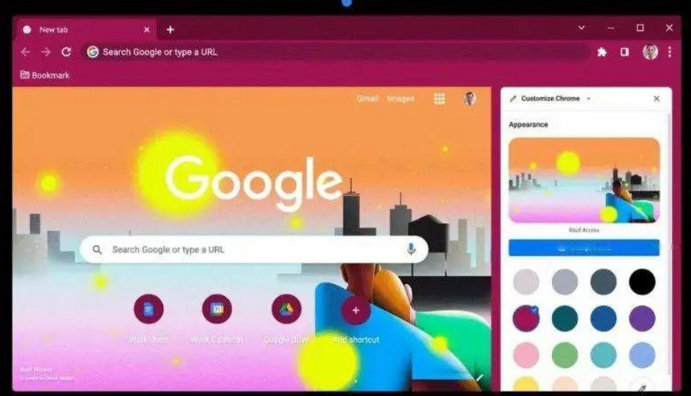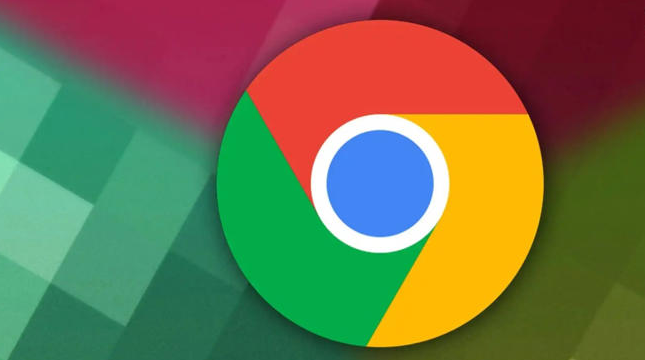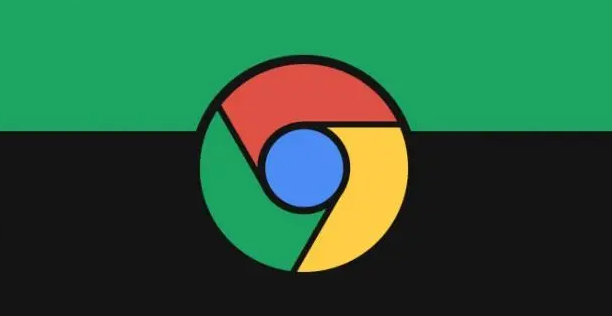谷歌浏览器下载安装包多设备同步安装技巧
时间:2025-05-22
来源:谷歌浏览器官网

一、使用Google账号登录
1. 创建或登录Google账号:在安装谷歌浏览器之前,确保你拥有一个Google账号。如果没有,可以前往Google官网([https://www.google.com/](https://www.google.com/))点击“登录”按钮,然后选择“创建账号”按照提示步骤完成注册。已有账号的话,直接在浏览器中打开[https://myaccount.google.com/](https://myaccount.google.com/),输入账号和密码登录。
2. 保持账号登录状态:在需要安装谷歌浏览器的所有设备上,都要保持登录同一个Google账号。这样,浏览器的设置、书签、历史记录以及安装的扩展程序等数据可以通过云端同步,方便在不同设备上共享和使用。例如,在Windows电脑上安装浏览器时登录Google账号,之后在Mac电脑或安卓手机上安装浏览器并登录同一账号,就能实现数据的同步。
二、下载适用于各设备的安装包
1. 确定设备类型和操作系统版本:不同的设备可能运行不同的操作系统,如Windows、MacOS、Android等,而且每个操作系统又有不同的版本。在下载谷歌浏览器安装包之前,要先明确每个设备的类型和操作系统版本。例如,对于Windows设备,要区分是32位还是64位系统;对于Mac设备,要注意其支持的最低系统版本要求。
2. 从官方渠道获取安装包:访问谷歌浏览器的官方网站([https://www.google.com/chrome/](https://www.google.com/chrome/)),该网站会根据你当前访问的设备自动推荐相应的下载链接。如果是为其他设备下载,可以点击页面上的“更改平台”或类似的选项,选择对应的设备类型和操作系统版本,然后下载适合的安装包。这样可以确保下载的安装包与设备兼容,避免出现安装失败或兼容性问题。
三、统一浏览器设置
1. 同步基本设置:在一台设备上安装谷歌浏览器并登录Google账号后,进入浏览器的设置页面(点击右上角的三个竖点图标,选择“设置”),在“外观”、“隐私设置与安全”等部分调整好自己需要的设置,如默认搜索引擎、主页地址、隐私选项等。这些设置会自动同步到其他已登录同一Google账号的设备上,使所有设备上的浏览器具有相同的基本配置。
2. 管理扩展程序:如果在某些设备上安装了特定的扩展程序,这些扩展程序也会通过Google账号同步到其他设备。在安装扩展程序时,要确保在需要使用的设备上都允许安装来自Chrome网上应用店的扩展。同时,可以在浏览器的扩展程序管理页面(点击右上角的三个竖点图标,选择“更多工具”,然后点击“扩展程序”),对已安装的扩展进行启用、禁用或删除等操作,这些操作同样会同步到其他设备,方便统一管理扩展程序的使用。
四、利用云存储服务辅助安装
1. 上传安装包到云存储:如果在某些网络环境较差或无法直接从官网下载的设备上需要安装谷歌浏览器,可以提前将下载好的安装包上传到云存储服务中,如百度网盘、腾讯微云、OneDrive等。以百度网盘为例,在网速较快的设备上下载好对应设备的谷歌浏览器安装包后,登录百度网盘账号,将安装包文件上传到网盘的指定文件夹中。
2. 从云存储下载并安装:在其他需要安装浏览器的设备上,登录相同的云存储账号,找到之前上传的谷歌浏览器安装包文件,下载到本地设备上,然后按照正常的安装步骤进行安装。这样可以解决一些设备因网络限制而无法直接从官网下载的问题,同时也方便对多个设备的安装包进行集中管理和分发。